
الأكثر شيوعًا هو أن اتصال الإنترنت في منزلنا مستقر ويعمل بشكل صحيح. لذلك ، إذا بدأنا في مواجهة مشاكل مع WiFi ، مثل أن الاتصال يبطئ أو ينقطع بدون مشكلة فنية تفسر ذلك ، يمكننا أن نبدأ في الشك في وجود شخص لديه حق الوصول إلى شبكتنا. لذلك نريد أن نعرف ما إذا كان الأمر كذلك.
الجزء الجيد هو أنه كانت هناك طرق عديدة للوصول إلى السلطة معرفة ما إذا كان شخص ما يسرق شبكة WiFi الخاصة بنا. بهذه الطريقة ، يمكننا معرفة ما إذا كان هناك شخص ما من خارج المنزل متصل بشبكتنا. وبالتالي ، يمكننا اتخاذ إجراء بشأنه.
في الوقت الحالي ، بفضل تطوير جميع أنواع الأدوات ، أصبح من الأسهل على أي شخص الوصول إلى شبكة WiFi الخاصة بنا. لذلك ، من الجيد أن نكون يقظين في هذا الصدد ونتحقق مما إذا كان هناك شخص يمكن أن يكون لديه وصول غير مصرح به. الأعراض الرئيسية التي تدل على ذلك هي تلك المذكورة من قبل. ربما يصبح الاتصال أبطأ كثيرًا أو ينقطع كثيرًا.

كيف أعرف ما إذا كان شخص ما قد سرق شبكة WiFi الخاصة بي
لدينا حاليًا العديد من الطرق المتاحة التي تسمح لنا بالتحقق من ذلك. يمكننا الاستفادة من البعض التطبيقات المتوفرة لنظام التشغيل Windows أو iOS أو حتى هواتف Androidالتي يمكن من خلالها الحصول على هذه المعلومات. بعد ذلك سوف نذكر بدقة أكبر الخيارات التي لدينا في هذا الصدد.
باستخدام جهاز التوجيه
نبدأ بطريقة بسيطة للغاية ، لكنها يمكن أن تكون فعالة للغاية. نظرًا لأنه بطريقة مرئية للغاية يمكننا معرفة ما إذا كان هناك شخص لديه حق الوصول إلى شبكة WiFi الخاصة بنا. نقوم بفصل جميع الأجهزة التي قمنا بتوصيلها في تلك اللحظة إلى الشبكة اللاسلكية ، سواء كان ذلك جهاز كمبيوتر أو هاتف محمول. لذا ، علينا أن ننظر إلى الأضواء الموجودة على جهاز التوجيه.
إذا بعد فصل جميع الأجهزة ، نرى أن الضوء الذي يشير إلى شبكة WiFi على جهاز التوجيه يستمر في الوميض، هذا يعني أنه لا يزال هناك نقل للبيانات. لذلك ، هناك شخص ما يستخدم تلك الشبكة. مما يساعدنا على تأكيد شكوكنا.
أدوات لنظام التشغيل Windows
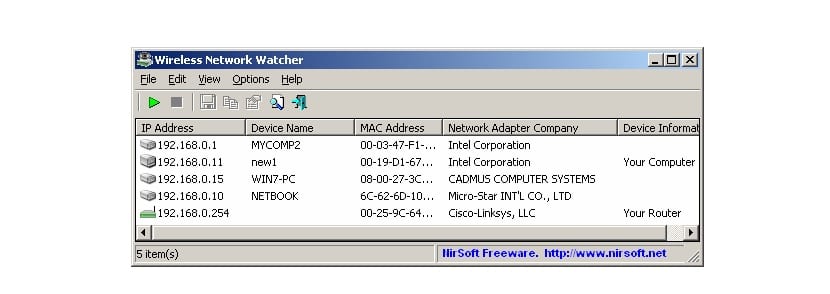
إذا أردنا الحصول على أمان كامل في هذا الصدد ، فيمكننا الاستفادة من بعض التطبيقات المتاحة للكمبيوتر. نبدأ بالخيارات التي يمكننا تنزيلها في Windows بطريقة بسيطة. يعد Wireless Network Watcher أحد أشهرها وأكثرها موثوقية في هذا المجال. إنها أداة ستكون مسؤولة عن فحص وفحص الأجهزة المتصلة بشبكتك في تلك اللحظة.
عند إجراء هذا الفحص ، سيظهر لنا على الشاشة الأجهزة المتصلة حاليًا بشبكة WiFi الخاصة بنا. مع كل جهاز يقدم لنا بعض المعلومات ، مثل عنوان IP أو MAC. حتى نتمكن من التعرف على كل واحد ، وبالتالي معرفة أي منها يخصنا. لذا يمكننا تحديد ما إذا كان هناك أي منهم لا ينتمي إلينا.
لذلك ، يمكننا معرفة ما إذا كان هناك شخص لا نعرفه أو لا ينتمي إلى منزلنا يستخدم شبكتنا اللاسلكية. هذا يؤكد الشكوك التي كانت لدينا ويمكننا اتخاذ إجراءات بشأنها. يمكن أن يكون واحد منهم قم بتغيير كلمة مرور WiFi المنزلية الخاصة بك. قد يساعد هذا ولم يعد بإمكان هذا الشخص الاتصال بالشبكة. يمكننا أيضًا تكوين جهاز التوجيه ، حتى نمنع عنوان MAC بخلاف عنوان أجهزتنا من الوصول إلى الشبكة. في نهاية المقال نعرض لكم.
يمكنك معرفة المزيد حول Wireless Network Watcher وتنزيله على جهاز الكمبيوتر الخاص بك على هذا الرابط. بالنسبة لأجهزة الكمبيوتر التي تعمل بنظام Windows ، لدينا خيار آخر متاح ، والذي يحقق غرضًا مشابهًا ، وهو تحديد ما إذا كان هناك شخص ما يستخدم شبكة WiFi الخاصة بنا. هذه الأداة الأخرى تسمى Microsoft Network Monitorأن يمكنك التحميل من هذا الرابط.
أدوات ماك

بالنسبة للمستخدمين الذين لديهم كمبيوتر Apple ، سواء الكمبيوتر المحمول أو المكتبي ، لدينا أداة أخرى من شأنها أن تساعد. في هذه الحالة هو Wireshark، والتي قد تبدو مألوفة لكثير منكم. إنه تطبيق متاح في السوق لفترة طويلة. الغرض منه هو اكتشاف ما إذا كان هناك دخيل متصل بشبكة WiFi الخاصة بمنزلنا في مرحلة ما.
لذلك ، بمجرد تنزيل Wireshark على جهاز الكمبيوتر الخاص بنا ، يمكننا معرفة ما إذا كان هناك شخص لا ينتمي إلى منزلنا متصل بالشبكة اللاسلكية المذكورة. إنها أداة كاملة للغاية يعطينا الكثير من المعلومات حول الشبكة المنزلية، بما في ذلك ما إذا كان شخص ما متصلاً بالإنترنت. سيساعدنا ذلك في معرفة ما إذا كان هذا هو الحال حقًا ، فقد اتصل شخص آخر.
للراغبين في استخدام Wireshark على أجهزة Mac الخاصة بهم ، يمكنهم تنزيله هذا الرابط. هذا التطبيق متوافق أيضًا مع Windows 10، في حالة وجود أي منكم مهتم بالحصول عليها. ستعمل بدون مشكلة.
في حالة Mac ، لدينا أداة أخرى متاحة ، والتي تعمل أيضًا مع مستخدمي Linux كنظام تشغيل ، ما هو Angry IP Scanner. يعطينا اسمها بالفعل فكرة عن عملها. إنه مسؤول عن فحص شبكة WiFi محددة ويمكننا رؤية عنوان IP للأجهزة المتصلة بها. متاح لـ تحميل هنا.
أدوات لنظامي Android و iOS

لدينا أيضا إمكانية معرفة ما إذا كان شخص ما يسرق شبكة WiFi في المنزل من هاتفنا المحمول. لهذا علينا الاستفادة من تطبيق يوفر لنا هذه المعلومات. خيار جيد ، متاح لكل من Android و iOS ، هو تطبيق يسمى Fing. يمكنك تنزيله هنا على نظام iOS. أثناء توفرها هنا لنظام التشغيل Android
Fing هو ماسح ضوئي اكتشاف جميع الأجهزة المتصلة بشبكة WiFi. عندما نقوم بتنزيله على الهاتف ، كل ما علينا فعله هو الاتصال بالشبكة المعنية وبدء التحليل. بعد بضع ثوانٍ ، سيُظهر لنا جميع الأجهزة المتصلة به.
لذلك سيكون من السهل جدًا علينا تحديد ما إذا كان هناك شخص متصل بشبكتنا. يمكننا أن نرى اسم الجهاز وعنوان MAC الخاص به، من بين بيانات أخرى. المعلومات التي ستكون مفيدة لنا ، حيث يمكننا حظر العنوان المذكور ومنعه من الاتصال بالشبكة.
قم بتكوين جهاز التوجيه
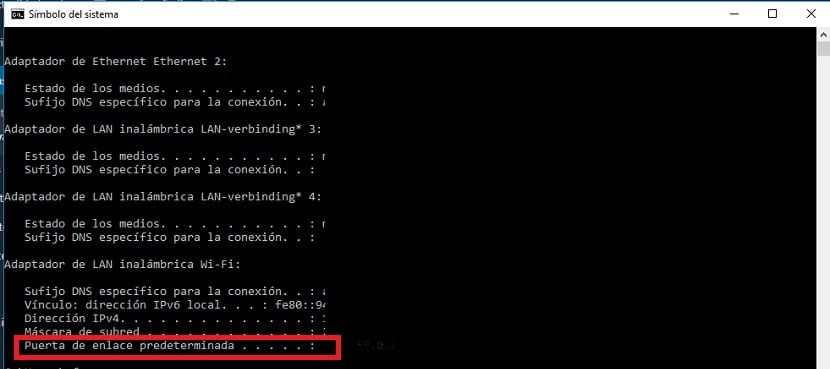
كما قلنا أعلاه ، نستطيع قم بتكوين جهاز التوجيه في منزلنا بحيث لا يتم توصيل عناوين MAC التي لا تنتمي إلى أجهزتنا. بهذه الطريقة ، يمكننا منع شخص ما لا نريد الاتصال بشبكة WiFi في منزلنا أو مكان عملنا. عليك أن تخطو بضع خطوات.
علينا أن ندخل جهاز التوجيه. من أجل تكوينه في Windows ، يجب عليك اكتب بوابة المتصفح (عادة 192.168.1.1). ولكن ، إذا كنت تريد التحقق من ذلك للتأكد ، فانتقل إلى مربع البحث على جهاز الكمبيوتر الخاص بك واكتب "cmd.exe" ، والذي سيفتح نافذة موجه الأوامر. عند فتحه ، نكتب "ipconfig" ثم تظهر البيانات على الشاشة. علينا أن ننظر إلى قسم "البوابة الافتراضية".
نقوم بنسخ هذا الرقم في المتصفح واضغط على Enter. سوف يأخذنا بعد ذلك إلى تكوين جهاز التوجيه الخاص بنا. ال عادةً ما يأتي اسم المستخدم وكلمة المرور بشكل قياسي على جهاز التوجيه نفسه، وعادة ما تكون مكتوبة على الملصق في الأسفل. لذلك من السهل أن تعرف. ندخل ، وبمجرد دخولنا ننتقل إلى قسم DHCP ، يوجد قسم آخر يسمى "السجل" ، حيث نرى الأجهزة المتصلة.
سنكون قادرين على رؤية البيانات المتعلقة بهم ، مثل عنوان IP أو عنوان MAC ، بالإضافة إلى التوقيع من الجهاز (سواء Windows أو Mac أو iPhone أو Android ، من بين أمور أخرى). سيساعدنا ذلك على اكتشاف ما إذا كان هناك شخص متصل. بالإضافة إلى ذلك ، يمكننا تكوين جهاز التوجيه لحظر عناوين MAC التي لا تنتمي إلى أجهزتنا.